Kai įsigijote naują telefoną, tai suprantama, kad jį sužadina grynas potencialas, esantis telefono aptakiame rėme, bet taip pat yra įprasta pasijusti nerimą. Šiuolaikiniai mobilieji telefonai yra beveik tokie patys, kaip ir staliniai kompiuteriai.
Laimei, čia CNET UK turime daug patirties dirbant su šiais sudėtingais žvėrys. Čia siūlome iki 25 viršų patarimų „HTC One“, kurie tikrai pasirūpins, kad „Android“ pūstuvas taptų malonus, o ne skausmas.
1. Apvažiuokite „BlinkFeed“, kad gautumėte tradicinį pradinį ekraną
„BlinkFeed“ yra didelė naujosios „Sense“ vartotojo sąsajos dalis, tačiau tai kažkiek įgytos skonio - kai kuriems vartotojams tai šiek tiek skiriasi nuo tradicinės „Android“ pradinio ekrano patirties. Deja, tuos asmenis, negalite visiškai išjungti „BlinkFeed“, tačiau galite padaryti ją mažiau užgaulingą, kai vieną iš kitų namų ekranų nustatysite kaip numatytąjį vaizdą, kai tik atrakinate įrenginį.
Tiesiog ilgai paspauskite bet kurį pradinį ekraną ir tada ilgai paspauskite miniatiūrą ekrano viršuje. Pamatysite parinktį „Nustatyti kaip namą“. Pasirinkite bet kurį kitą ekraną, išskyrus „BlinkFeed“, ir „bingo“ - dabar galite jį visiškai ignoruoti.

2. Tinkinkite užrakinimo ekraną
Jei ieškote numatytojo užrakto ekrano šiek tiek nuobodu, galite pereiti prie kažko dinamiškesnio, eikite į „Settings“> „Personalize“> „Lock Screen Style“. Galite rinktis iš nebenaudojamų pranešimų - įskaitant tekstus, praleistus skambučius, el. Laiškus, kalendoriaus įvykius arba nuotraukų galeriją. Taip pat galite turėti muzikinį užrakto ekraną, leidžiantį greitai pasiekti savo melodijas.
3. Fotografuokite
Laikykite nuspaudę maitinimo mygtuką ir žemyn esančio garso klavišą, kad pamatytumėte telefono ekrano ekraną.
4. Automatiškai įkelkite nuotraukas į debesį
Atidarykite fotoaparatą, palieskite tris taškus apatiniame kairiajame ekrano kampe ir pasirinkite Camera Options> Auto Upload. Pasirinkite, kurią paslaugą norite įkelti į vaizdus, ir jums niekada nereikės nerimauti, kad atsarginės kopijos būtų dar kartą sukurtos.
5. Padarykite savo nuotraukas gyvai
„Zoe“ - tai įspūdingas „HTC“ pavadinimas, skirtas naujo tipo vaizdo įrašams. „Zoe“ vaizdai yra kelios sekundės vaizdo ir 20 skirtingų vaizdų, ir tai tikrai atneša jūsų nuotraukų galeriją. Norėdami įjungti „Zoe“ režimą, tiesiog palieskite fotoaparato piktogramą kairėje ekrano pusėje, viduryje. Jūs galite pasakyti, kada fotografuojate Zoe, nes fotoaparato simbolis lėtai keičia spalvą, kad iliustruotų, kad fotografavimas vyksta.
6. Tinkinkite programos stalčių išdėstymą
Ar jums nepatinka piktogramų išdėstymas jūsų programos stalčiuje? Kodėl gi neužklijuokite maketų pagal savo skonį? Programų staltyje tiesiog nuvilkite šiek tiek žemyn, kad pamatytumėte nustatymų eilutę. Galite pasirinkti tvarkyti piktogramas „Abėcėlės tvarka“ arba „Naujausia“ tvarka. Taip pat galite sukurti pasirinktinį išdėstymą perkeliant piktogramas aplink ir kurdami aplankus.

7. Valdykite, kurie pranešimai užsidega telefono LED
Nors, deja, negalite pasirinkti šviesos diodų pranešimo lemputės spalvos, galite pasakyti, kokių pranešimų norite, kad jis blykštų. Tai yra naudinga, jei nerimaujate teksto žinutės, bet nesirūpinate, kad jums būtų pranešta, kad turite gautų laiškų, kuriuose yra neskaitytų el. Laiškų. Norėdami pasirinkti ir pasirinkti, eikite į Nustatymai> Ekranas, Gestai ir mygtukai> Pranešimas.
8. Užpildykite „BlinkFeed“ su norimu turiniu
BlinkFeed ateina su iš anksto nustatytais turinio šaltiniais, įskaitant „Guardian“ ir „CNET“ (natūraliai). Galite tinkinti, koks turinys rodomas „BlinkFeed“ sraute, traukdami žemyn sraute ir tada paliesdami trijų taškų piktogramą, kuri rodoma dešinėje pusėje. Galite pasirinkti, kad „Facebook“, „Twitter“ ir „LinkedIn“ būsenos atnaujinimai būtų rodomi sraute, taip pat įvairios naujienų temos.

9. Išjungti „Beats Audio“
„HTC One“ foninė patirtis yra sukurta „Beats Audio“, kuri siūlo gilius, turtingus bosus tiems laikams, kai jūs tiesiog niežulys dirbate per visą Dr Dre diskografiją. Ši klestėjimo kokybė yra ne visiems, ir tiems, kurie mėgsta klausytis lengvesnių daiktų - „Keane“ ar „Fleetwood Mac“ gerbėjų, kas nors? - bus atleistas, kad sužinotumėte, kad galite jį išjungti. Tiesiog eikite į „Nustatymai“, slinkite žemyn iki skilties „Telefonas“ ir išjunkite „Beats Audio“.
10. Naudokite „HTC One“ kaip televizoriaus nuotolinio valdymo pultą
Ar yra kažkas, ką šis telefonas negali padaryti? Naudodami iš anksto pakrautą „HTC TV“ programą, galite padaryti savo telefoną imituojančiu nuotolinio valdymo pultą, o tai reiškia, kad jums niekada nereikės kovoti žemyn sėdynės gale, kad vėl pamatytumėte tą nuotolinio valdymo pultą.
11. Atlikite kietąjį perkrovimą
Atgal į senąsias dienas, kai jūsų telefonas sulūžo, tiesiog nustumsite atgal ir ištraukite bateriją, kad ją iš naujo nustatytumėte. Tačiau šis metodas palaipsniui nutraukiamas, kai atsiranda visiškai užsandarinti telefonai. Laimei, vis dar yra būdas iš naujo paleisti HTC One retais atvejais, kai jis nusprendžia visiškai užrakinti. Tiesiog palaikykite nuspaudę maitinimo mygtuką 10 sekundžių ir telefonas atliks sunkų perkrovimą.
12. Įjunkite miego režimą, kad taupytumėte energiją
Kai jūsų telefonas yra kišenėje, jam nereikia laikyti čiulpti sultis. Miego režimas išjungia 3G ryšį, kai telefonas yra neaktyvus ilgą laiką, ir tai taupo neįtikėtiną energijos kiekį. Norėdami jį įjungti, eikite į „Settings“> „Power“> „Sleep Mode“.
13. Peržiūrėkite visą interneto ekraną
Naudojant HTC žiniatinklio naršyklę, palieskite ekrano viršuje, kad pamatytumėte URL juostą ir tada palieskite trijų taškų piktogramą. Pasirinkite „Settings“> „General“ ir pažymėkite langelį „Fullscreen“. Taip pat galite priversti naršyklę rodyti darbalaukio vaizdą pažymėdami langelį Nustatymai. Galų gale, kas nori peržiūrėti mobiliosios svetainės versiją telefone su tokiu didžiuliu ekranu, tiesa?

14. Įdiekite pasirinktinę klaviatūrą
Vienas iš puikių dalykų, susijusių su „Android“, yra tai, kad jei jums nepatinka telefono ekrano klaviatūra, galite įdiegti vieną iš savo. „Google Play“ parduotuvėje yra daugybė alternatyvų, o kai jūs pasirinkote ir įdiegėte patį, tiesiog reikia pereiti į „Settings“> „Language and Keyboard“ ir pasirinkti naują parinktį. Prieš pradėdami nukrypti nuo numatytojo, įsitikinkite, kad išbandysite puikiai intuityvų „trace to type“ variantą - galite jį įjungti iš kalbos ir klaviatūros meniu.
15. Tinkinkite pradinio ekrano doko piktogramas
Visoje ekrano apačioje yra keturios piktogramos nuorodos, leidžiančios pasiekti telefonų knygą, pranešimus, internetą ir kamerą. Galite pritaikyti šiuos sparčiuosius klavišus, kad jie atitiktų jūsų asmeninius skonius, ir net pridėti aplankus, kad padidintumėte programų skaičių dokoje. Paprasčiausiai ilgai paspauskite piktogramą ir ištraukite jį nuo doko. Jei norite pridėti piktogramą, suraskite ją savo taikomojoje staltyje ir ilgai paspauskite, kad jį pasiektumėte, ir vilkite jį žemyn iki doko. Galite sukurti aplanką, vilkdami vieną piktogramą ant kito.
16. Greitai suraskite programą
Jei „Google Play“ parduotuvėje parsisiuntėte daug programų ir žaidimų, lengviau pasakyti, ko ieškote, nei padaryti, ypač jei skubate. Jei norite išsaugoti save ieškodami per visą telefono programos stalčių, tiesiog palieskite didinamojo stiklo piktogramą ir įveskite programos pavadinimą.
17. Naudokite telefoną kaip degiklį
Bandymas atrakinti savo duris visiškai tamsoje nėra įdomus uždavinys, tačiau su HTC One galite gauti šiek tiek apšvietimo, kad galėtumėte padėti, kai grįšite į namus iš savo vakaro naktų. Žibintuvėlių programa taip pat turi skirtingus ryškumo lygius.
18. Saugokite savo vaikus, kai jie naudojasi telefonu
„HTC One“ yra iš anksto įdiegta „Zoodles Kid“ režimu, o tai reiškia, kad jūsų mažieji gali būti saugūs, kai telefonas veikia kaip svarbiausias pramogų įrenginys ilgose, nuobodžiose automobilių kelionėse. Vaikų režimas pasirenka vaiko amžių atitinkantį turinį ir neleidžia jiems naudotis programomis, kurios galėtų potencialiai juos rizikuoti internete.
19. Perkelkite turinį iš seno telefono
Spalvingas naujas ragelis yra vienas iš paprastų gyvenimo malonumų, tačiau procesas, kuriame visa jūsų informacija iš senojo telefono į jo pakeitimą dažnai būna skausminga. Tada dėkoju, kad „HTC One“ ateina su patogiu įrankiu, padedančiu lengviau. Eikite į „Settings“> „Transfer Content“ ir pasirinkite, kokio tipo įrenginį atnaujinate. Net nereikia būti „Android“ telefonu - galite perkelti turinį iš „iPhone“, „Windows Phone“ ar „Blackberry“.

20. Išjunkite telefono ištvermę naudodami energijos taupymo režimą
Šiuolaikiniai išmanieji telefonai - tai pažangios technologijos, kurios „Wi-Fi“, „3G“, itin ryškūs ekranai ir galingi grafikos žetonai įeina į savo ramus rėmus. Tai yra tai, kad baterijos veikimo trukmė nėra tokia gera, kaip ir galbūt, todėl jūs norite naudoti „HTC One“ integruotą energijos taupymo režimą, kad užtikrintumėte, jog jūsų telefonas per visą dieną patenka į viršų -aukštyn.
Šis režimas grindžiamas keturiomis pagrindinėmis sritimis: procesoriaus galia, ekranas, vibracija ir duomenų ryšys. Galite pasirinkti, kad įjungtumėte vieną ar kelis iš jų, kad surastumėte telefoną įnirtingam galingumui.
21. Atsarginę telefono nustatymų kopiją į debesį
Klaidingas jūsų telefonas yra vienas dalykas, bet prarasti visus vertingus parametrus, kuriuos praleidote per kelias savaites tobulinant, beveik kaip erzina. Laimei, šią vertingą informaciją galite kopijuoti į debesį, o tai reiškia, kad jei jūs prarandate savo telefoną, pakeitimą galite konfigūruoti per kelias sekundes.
22. Bendrinkite žiniasklaidos turinį su kitais įrenginiais
Galite lengvai dalintis vaizdais ir vaizdo įrašais prie televizoriaus naudodami „HTC One“ žiniasklaidos bendrinimo galimybes. Jums reikės lango HTC Media Link arba įrenginio tame pačiame Wi-Fi tinkle, kuriame yra DLNA palaikymas. Prognozuojama, kad „HTC“ parinktis yra mažesnė, nes ji veikia su telefono jutikliniu ekranu, kad procesas taptų dar intuityvesnis. Norėdami bendrinti nuotrauką su televizoriumi, viskas, ką jums reikia padaryti, yra trijų pirštų įdėjimas į telefono ekraną ir „nukreipti“ vaizdą į viršų.
23. Išjunkite nenaudojamas programas
Kadangi „HTC One“ nėra daug užduočių mygtuko, norėdami pasiekti standartinį „Android“ daugiafunkcinį meniu, turite šiek tiek kitaip daryti. Tiesiog dukart bakstelėkite pradžios mygtuką ir pamatysite veikiančių programų tinklelį. Norėdami uždaryti vieną, tiesiog padėkite pirštą ant jo ir tada braukite aukštyn.
24. Išjunkite nepageidaujamas programas
Įprasta strategija, kai turite programą, kuri jus erzina, yra tiesiog ją pašalinti, tačiau kai kurių programų negalima pašalinti. Laimei, „Android“ dabar leidžia jums išjungti neprotingas programas. Eikite į „Settings“> „Apps“> ir tada nuvilkite į „All“ skydelį. Raskite programą ir bakstelėkite mygtuką „Išjungti“. Būkite atsargūs, išjungdami pagrindines sistemos programas, nes tai gali sukelti jūsų telefono elgseną.
25. Apsaugokite telefono užrakto ekraną
Jei praradote savo telefoną, kokie jautrūs duomenys gali būti pastebimi svetimšalyje? Darbo informacija el. Laiškuose? Nuoroda į jūsų internetinę bankininkystę? Jūsų vardas ir adresas? Pernelyg daugelis iš mūsų yra patenkinti, kad paliktume savo telefonus neapsaugotus, todėl jūs norėsite užmegzti tam tikrą užrakto ekrano apsaugą, kai gaunate HTC One.
Pagal numatytuosius nustatymus jis nustatytas kaip „niekas“, o tai reiškia, kad jums reikia tik uždaryti užrakto piktogramą. Norėdami tai pakeisti, apsilankykite Nustatymai> Saugumas> Ekrano užraktas. Galite pasirinkti iš modelio užrakto, skaitmeninio kaiščio, slaptažodžio ar net savo veido. Veido atrakinimas naudoja jūsų puodelį, kad suteiktų prieigą, bet tai nėra 100% patikima - ją galima įveikti naudojant jūsų nuotrauką, todėl nesiremkite juo per daug.
Ačiū „Vodafone“ už tai, kad teikėte ragelį, naudojamą sukurti šią funkciją.









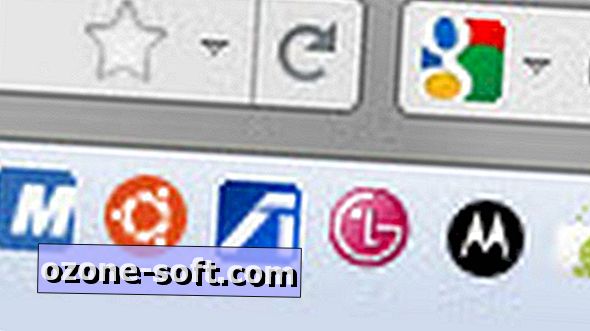



Palikite Komentarą